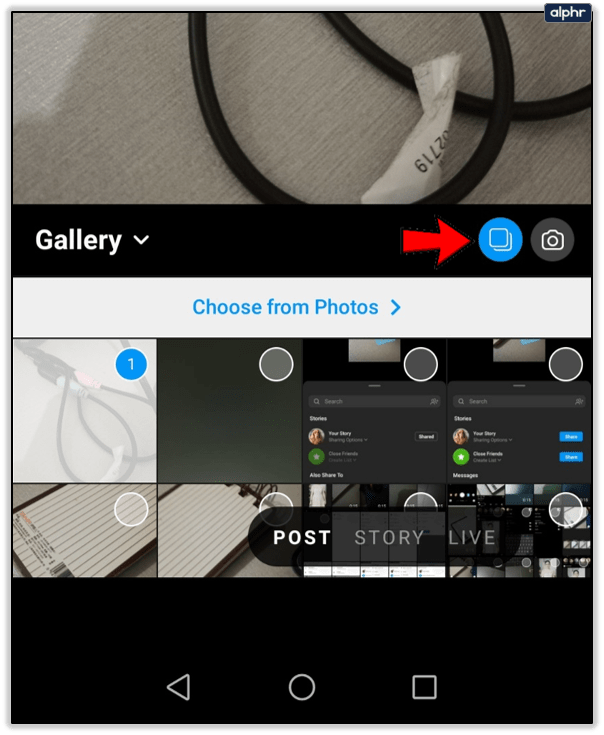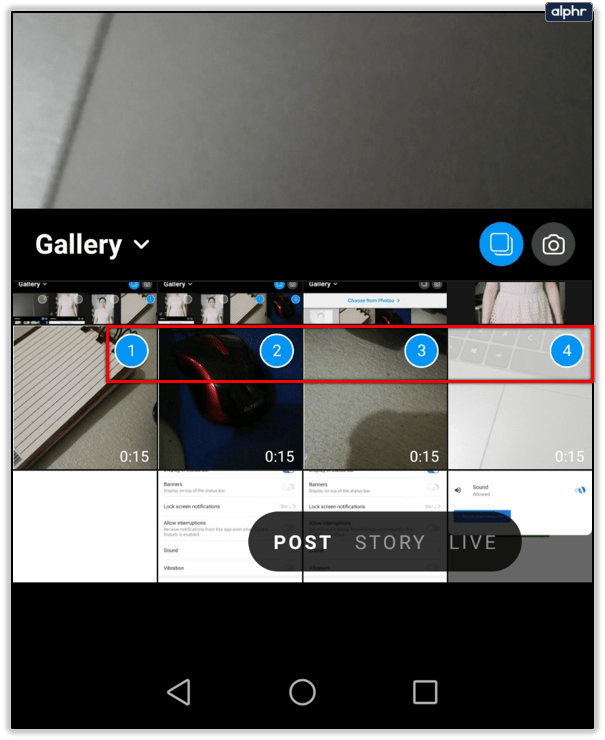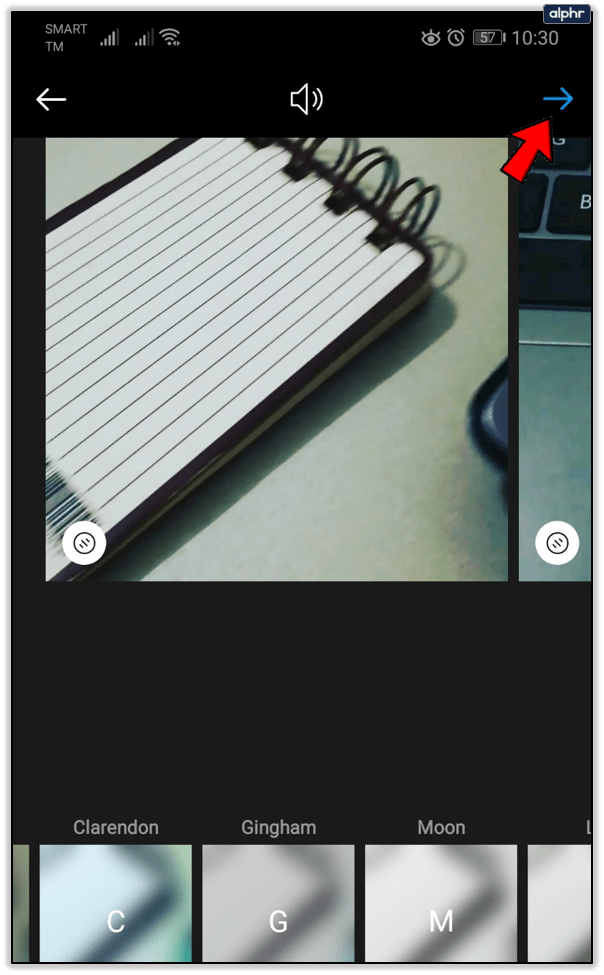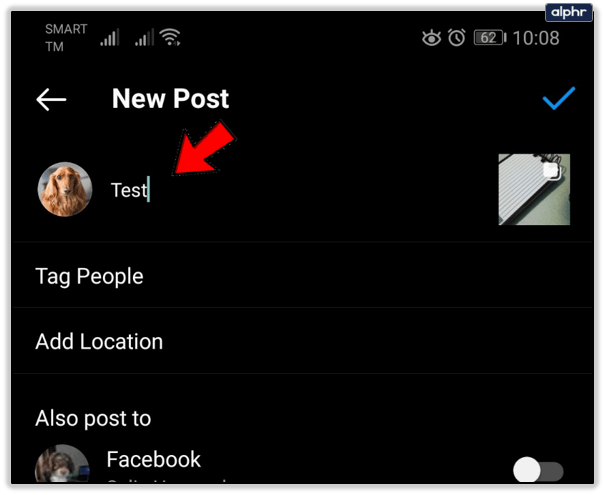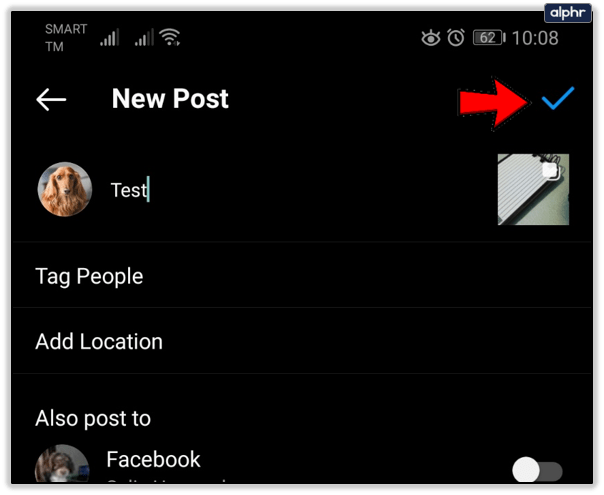Instagram er vokset i popularitet siden sin debut i 2010 og er blevet en af de mest populære sociale medieplatforme i verden. Brugere har en tendens til at elske Instagrams fokus på at kommunikere via billeder og videoer. For ikke at nævne, at appen er perfekt optimeret til mobile enheder, hvilket gør den til den perfekte sociale medieplatform til nutidens teknologiske tidsalder. Det har aldrig været nemmere at tage og dele billeder i høj kvalitet.
Instagram har gradvist tilføjet yderligere funktioner, efterhånden som brugerne efterspørger flere og flere måder at kommunikere med venner og følgere på. Men Instagram fortsætter med at lægge begrænsninger på de samme funktioner, hvilket kræver, at brugere hopper gennem bøjler for at nå deres mål.
Længden af Instagram-videoer
Med fremkomsten af Instagram-videoer kan brugere tage videoer, dele dem på deres konto eller via direkte besked og sende dem til deres historie. Disse videoer kommer dog med tidsbegrænsninger.
- Brugere kan sende videoer mellem 3 sekunder og et minut til deres Instagram-feed.
- Instagram Stories (de mere permanente videoer, der vises på din profil) kan vare i 15 sekunder.
- Livevideoer og "IGTV"-videoer kan vare op til 60 minutter.
- Hjuler kan holde i enten 15 eller 30 sekunder.
Selvfølgelig kan dette være irriterende, når du vil dele noget, der ikke passer inden for disse tidsbegrænsninger.
Så hvordan kommer du uden om Instagrams begrænsede funktionalitet til at poste længere videoer? Der er et par metoder til at få dine længere videoer op på Instagram, hvor de hører hjemme!
Uden at spilde mere tid, lad os tage et kig på, hvordan man poster længere videoer på Instagram.
Metode 1: Flere klip
Den mest ligetil måde at komme uden om dette på er blot at poste din video i trin.
 Vælg muligheden 'Vælg flere'.
Vælg muligheden 'Vælg flere'. Lad os sige, at du har en 1 minuts video, som du gerne vil føje til din Instagram-historie, men ikke kan, fordi Instagram-historier kun tillader dig at poste 15-sekunders videoer.
Når du vælger den video til deling, trimmes den automatisk ned til de første 15 sekunder. Hvis du ikke ønsker at slagte din video, vil du gerne lave en lille redigering af din egen, før du uploader den til Stories.
Brug din telefons videoredigeringsfunktioner til at trimme videoen i intervaller på 15 sekunder. Snart vil du få din 1-minutters video trimmet til fire 15-sekunders klip, som du nemt kan uploade til Instagram.
Dernæst er det tid til at dele den serie af klip på Instagram. Gør dette på den gammeldags måde i stedet for direkte til Stories for at sikre dig, at klippene er i den rigtige rækkefølge. Sådan sender du et klip til Instagram:
- Tryk på '+' for at tilføje billeder og videoer fra din kamerarulle.

- Tryk på muligheden for at tilføje flere stykker indhold sammen.
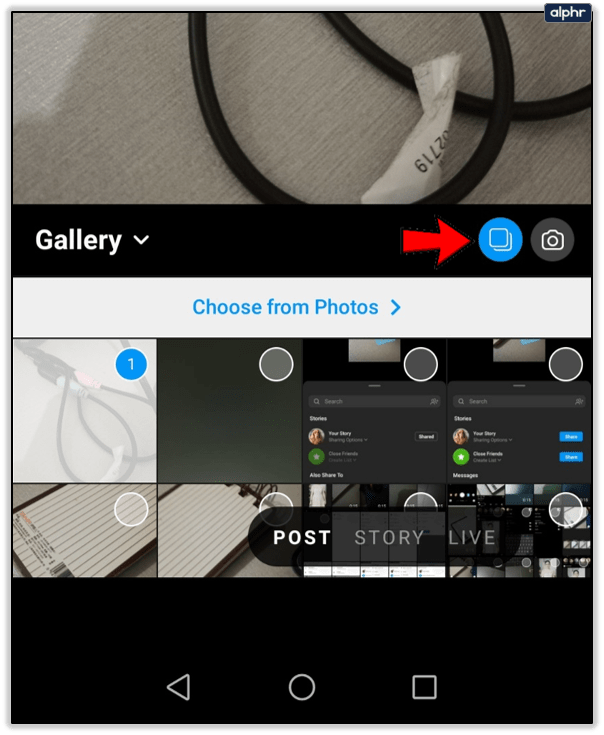
- Vælg de klip, du ønsker, i rækkefølge.
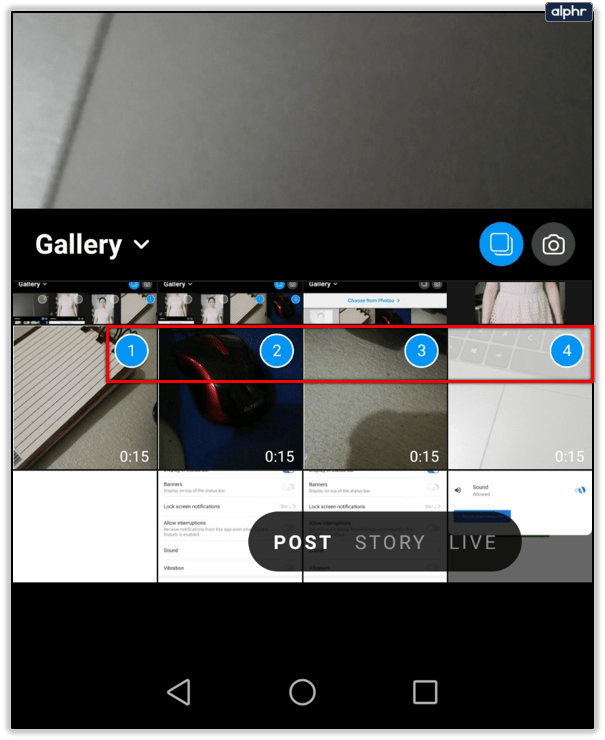
- Tryk på Næste.

- Rediger klip efter dine præferencer.
- Tryk på Næste.
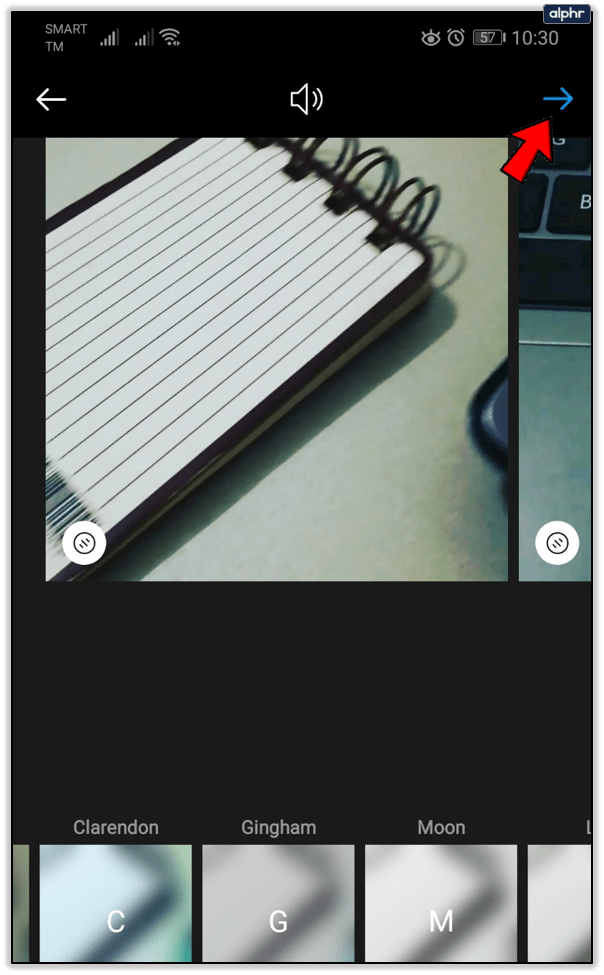
- Tilføj en billedtekst og placering.
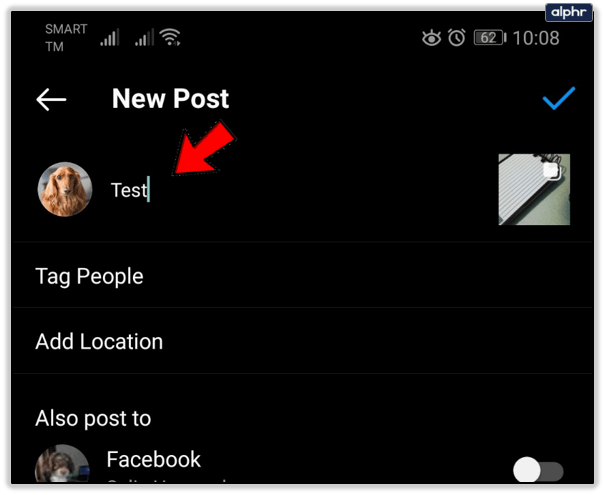
- Tryk på Del.
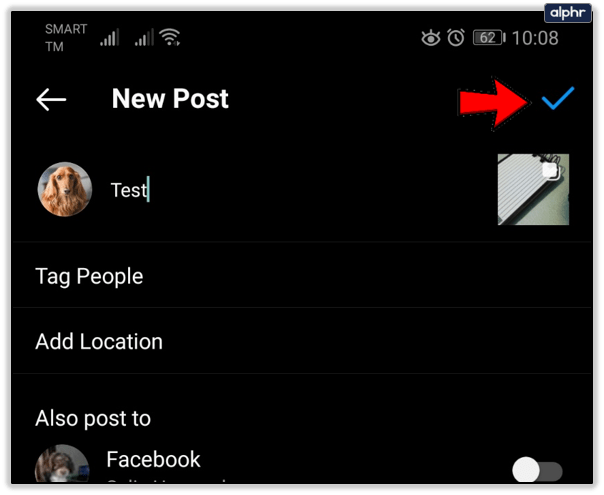
Dette vil dele videoen til dit almindelige Instagram-feed, og derfra kan den deles til din historie. Dette kan virke unødvendigt, fordi dit feed kan sende det fulde minut, men der er ingen måde at redigere og splejse videoklip, hvis du omgår feedet og deler direkte til din historie.
Når nogen går for at se din historie, vil de se dem køre i den rækkefølge, du har lagt dem op. Det vil ikke være helt problemfrit, men det vil være tæt på den fortælling, du ønskede. Du kan også omarrangere rækkefølgen af klippene, hvis du vil deltage i en improviseret Instagram-videoredigering.
Metode to: Brug en app
Lyder ovenstående metode lidt skræmmende og besværlig? Hvis det er tilfældet, er der flere apps på markedet, der effektivt vil gøre det samme, men de gør det meget nemmere for dig.

Kontinuerlig til Instagram til iPhone
Hvis du er en iPhone-bruger, kan du overveje at betale $7,99 for Continual til Instagram. Denne app trimmer automatisk dine længere videoer i intervaller på 15 sekunder til deling til din historie. Du kan derefter uploade klippene sammen eller enkeltvis.
Hvis du leder efter en måde at nemt klippe og uploade lange videoer til Instagram, bliver det ikke nemmere end dette.

StorySplitter til iPhone
Måske er $7,99 bare lidt for meget, bare så du kan dele nogle længere videoer. Hvis du ikke kan retfærdiggøre prisen for den tidligere app, er StorySplitter gratis for iOS-brugere (.99 for premium-versionen). Det gør faktisk det samme, og opdeler videoer i 15-sekunders klip.
Men i modsætning til Continual for Instagram tillader det dig ikke at poste videoer i liggende format, og medmindre du springer efter premium-versionen, vil det vandmærke dine billeder. Stadig, for en gratis app, burde den få arbejdet gjort.

CutStory til iPhone
Endelig er der CutStory til iOS. Dette minder meget om Story Splitter, men det er ikke kun forbeholdt Instagram. CutStory giver dig mulighed for at forberede og sende videoer til Facebook og WhatsApp. Med CutStory kan du automatisk trimme din video til den korrekte størrelse klip til din valgte app eller klippe den til i den længde, du ønsker.

Story Cutter – Android
Er du ikke en iPhone-bruger? Ikke et problem. Der er masser af lignende apps til Android, der gør det nemt at trimme dine videoer til Instagram.
Story Cutter er en populær app, der giver dig mulighed for at klippe videoer i den længde, du ønsker. Grundlæggende bestemmer du segmentlængden, og appen klipper videoen for dig. Dette gør den ideel til flere sociale medieplatforme end blot Instagram, da de alle har deres egne længdebegrænsninger.
Metode tre: Gå live
Den største ulempe ved de to ovennævnte metoder er, at dine videoer ikke vil være sømløse. Selvom Instagram Stories automatisk afspiller dem i rækkefølge, kan de komme til at virke mildt sagt rykkede, hvor et klip slutter og et andet begynder. Hvis du ønsker, at din video skal være hel, så prøv at gøre det live først.

Instagram livevideoer kan være op til en time lange. Og med de seneste opdateringer kan de postes til din historie, hvor de er synlige i 24 timer. Dette vil selvfølgelig ikke lade dig sende videoen til din almindelige Instagram-samling. Den kan kun deles med Stories, når den er fuldført. Det er dog bedre end ingenting, og du kan altid gemme det på din telefon eller skrivebord til senere redigering.
Hvis du har IGTV-appen (tilgængelig gratis i App Store og Google Play Store), kan du lave en fantastisk 60-minutters video. Husk, dit nyhedsfeed vil kun vise en kort forhåndsvisning af dine IGTV-videoer.
Metode fire: Instagram-hjul
I august 2020 introducerede Instagram en ny mulighed for at uploade videoer kaldet Reels. Hjuler adskiller sig fra almindelige videoer på følgende måder:
- Hjuler kan redigeres mere grundigt i Instagram-appen; det giver dig mulighed for at bruge overgange og tilføje musik.
- De kan findes på deres egen separate fane på både en brugers side og udforsksiden.
- Reels vil automatisk afspille den næste video, når den aktuelle video er færdig med at spille.

At uploade din video som et hjul er en god mulighed, hvis du prøver at sende en video på mellem 15 og 30 sekunder. Da Instagram er en ny funktion, ser det ud til at presse brugerne til at bruge Reels-funktionen, hvilket gør det nemmere for en video at vinde trækkraft som en reel versus som en almindelig historie/sidepost.
Kan jeg lægge et link til min video?
Når du opretter et opslag, kan du altid sige u0022*Link i Biou0022 og dirigere folk til din YouTube-kanal, dit websted eller hvor som helst din video deles. Instagram gør det ikke u003ca href=u0022//social.techjunkie.com/instagram-stories-add-link/u0022u003 det nemt for dig at tilføje links u003c/au003 takket være deres spam-blokeringsprotokol.
Afsluttende tanker
Instagram er utrolig populær af en grund - det er en fantastisk platform til at tage og dele billeder og videoer med dine følgere. Men når du vil uploade en video længere end et minut, kan Instagrams tidsbegrænsninger være frustrerende at håndtere.
Hvis du virkelig har brug for at have din video postet på dit Instagram-feed, er det bedst at tage sig tid og gøre den så effektfuld som muligt. At pakke en fængende, højkvalitets og engagerende video ind i 15 sekunder er ikke let, men det er bestemt muligt.